前言
一个网页的稳定性,是十分重要的指标,这不仅仅是技术方面的要求,也是网页访客的需求,毕竟谁也不想让自己的站点在每天的特定时段才能访问。想要让自己的网页处于稳定访问状态,就必须确保cpolar一直处于工作状态,通过一些简单的设置,我们可以将cpolar设置为开机自动启动,并配合cpolar套餐中配置的固定通道,让网站处于持续可访问状态。今天,我们就为大家介绍,如何配置cpolar的自动启动。
1.如何配置cpolar的自动启动
一般来说,在电脑开机进入Windows操作系统时,Windows操作系统会根据设定好的列表,自动启动一些服务,如杀毒软件、下载软件以及系统运行必备的一些软件,但自动系统软件过多,会拖慢开机速度,这些是一些杀毒软件会根据用户指令,关闭软件自动启动,但对于想要让网页能正常访问的我们,设置cpolar的开机自启动十分必要。
想要设置cpolar的开机自启动需要用到黑白显示的命令行模式,也就是在Windows界面下方的“任务栏”位置右键,点击“搜索”选择“显示搜索图标”选项,然后在“搜索”功能中输入“cmd”,以管理员身份运行命令提示符界面。
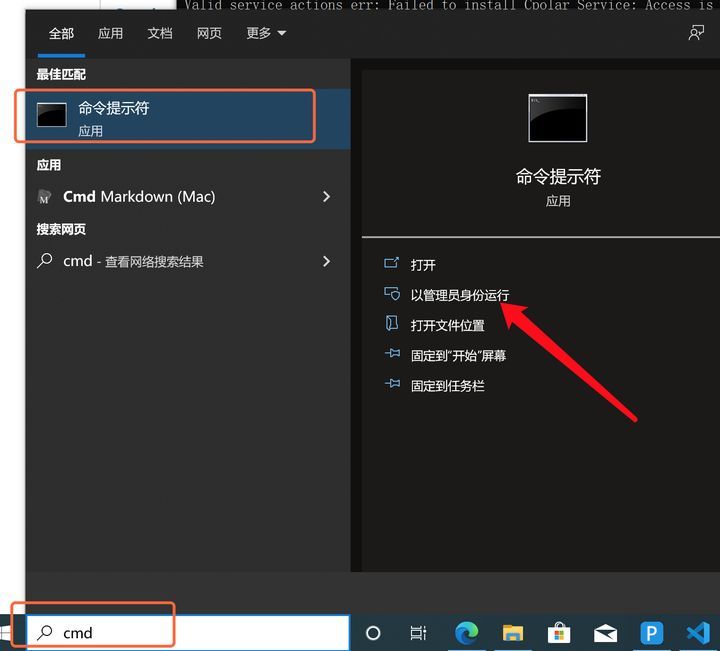
2.输入命令
进入命令提示符界面后,输入以下命令:“cpolar service install”和“cpolar service****start”,指示电脑打开并运行cpolar,此时的命令提示符界面应该显示为:
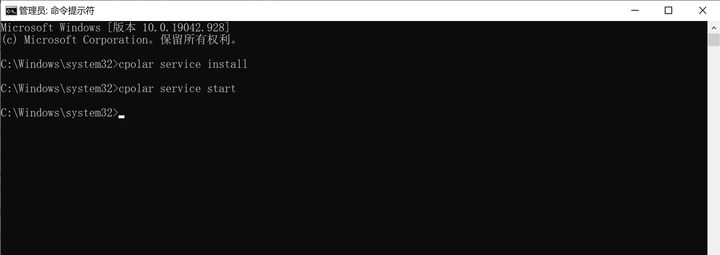
3.设置为自动启动
此时cpolar的自动启动应该已经设置成功,不过为了验证是否确实成功设置为自动启动,我们在“搜索”框中输入“services”,点击“打开”按钮,就能打开电脑的启动列表:
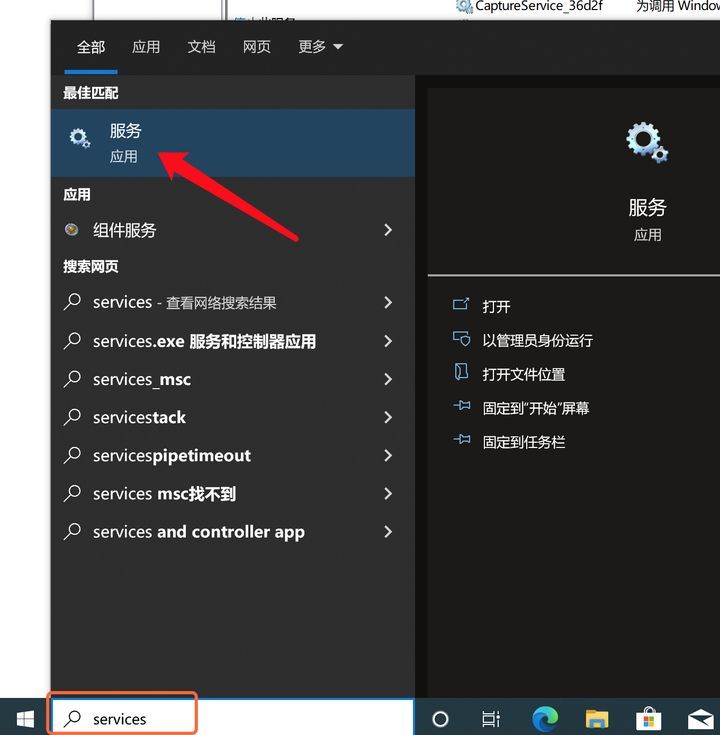
如果能从列表中找到“cpolar services”,就说明cpolar已经成功启动,此后电脑启动时,就会自动启动cpolar。
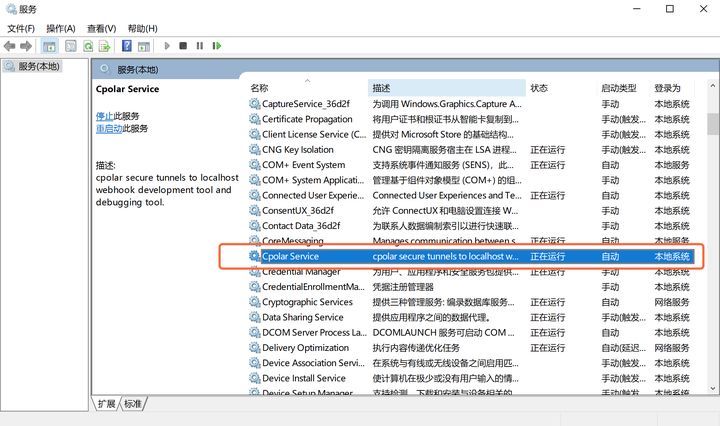
从步骤上来说,设置cpolar的开机自动启动不算很复杂,但对于自建网页的稳定运行,或是利用cpolar的隧道功能进行远程访问和操作都有重大意义,因此值得仔细讲解一番。如果您对cpolar的使用有任何疑问,欢迎与我们沟通,我们会为您提供力所能及的帮助。
转载自cpolar极点云文章:cpolar内网穿透如何配置开机自启动?





